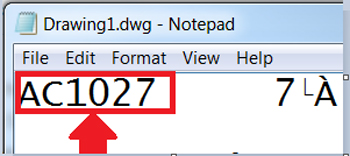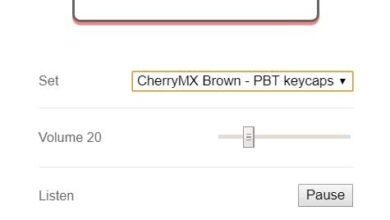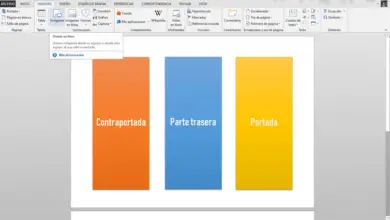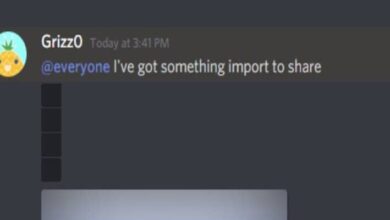Hoe de autocorrectie van Microsoft Excel aan te passen en aan te passen aan onze behoeften
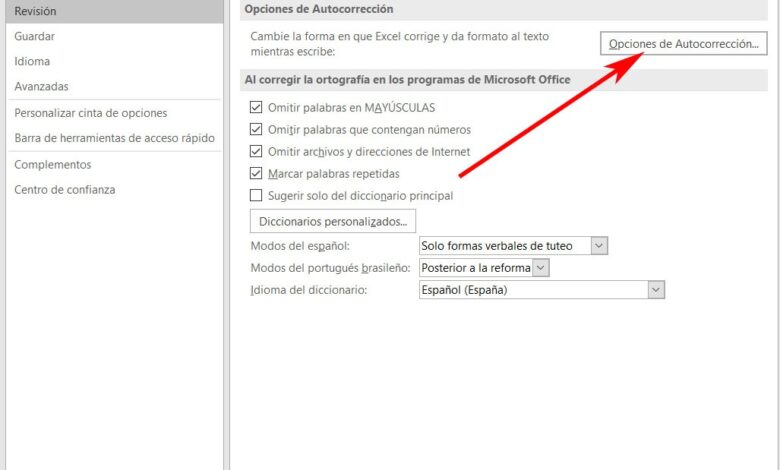
Het programma richtte zich op het gebruik van spreadsheets propriétaires de Microsoft, Excel, is al jaren meer dan geaccepteerd en uitgebreid over de hele wereld, zowel voor gebruik in zakelijke omgevingen als op persoonlijk niveau om onze eigen accounts te onderhouden.
Maar wie erg gewend is aan de aanvraag in als zodanig en om welke reden dan ook ermee aan de slag moeten, hoewel het als de beste in zijn klasse wordt beschouwd, is de waarheid dat het enigszins complex kan zijn, of op zijn minst verwarrend in het dagelijkse gebruik. .
Een van hen ligt onder andere in de interface utilisateur die we vanaf het begin vinden, allemaal vol cellen waar we allerlei soorten gegevens moeten invoeren die deel zullen uitmaken van onze spreadsheet of Excel-document . Voor degenen die bijvoorbeeld meer gewend zijn om met teksteditors in kantooromgevingen om te gaan, la eerste voorstel Excel kan op zijn zachtst gezegd verwarrend zijn. Als we eenmaal gewend zijn aan hoe het werkt en aan de blootstelling van de gegevens die we invoeren, zullen we ons natuurlijk realiseren dat het gebruik van cel voornoemd is het meest succesvol, althans voor dit soort werk.
Natuurlijk moeten we tegelijkertijd in gedachten houden dat ondanks het feit dat dit hulpmiddel speciaal is ontworpen voor de behandeling van digitale gegevens , en met zijn formules overeenkomstig , dat kunnen we niet vergeten in documenten Excel , we vinden ook speciale tekens en dynamische textes conventioneel, dus we moeten ook weten hoe we er het beste mee om kunnen gaan.
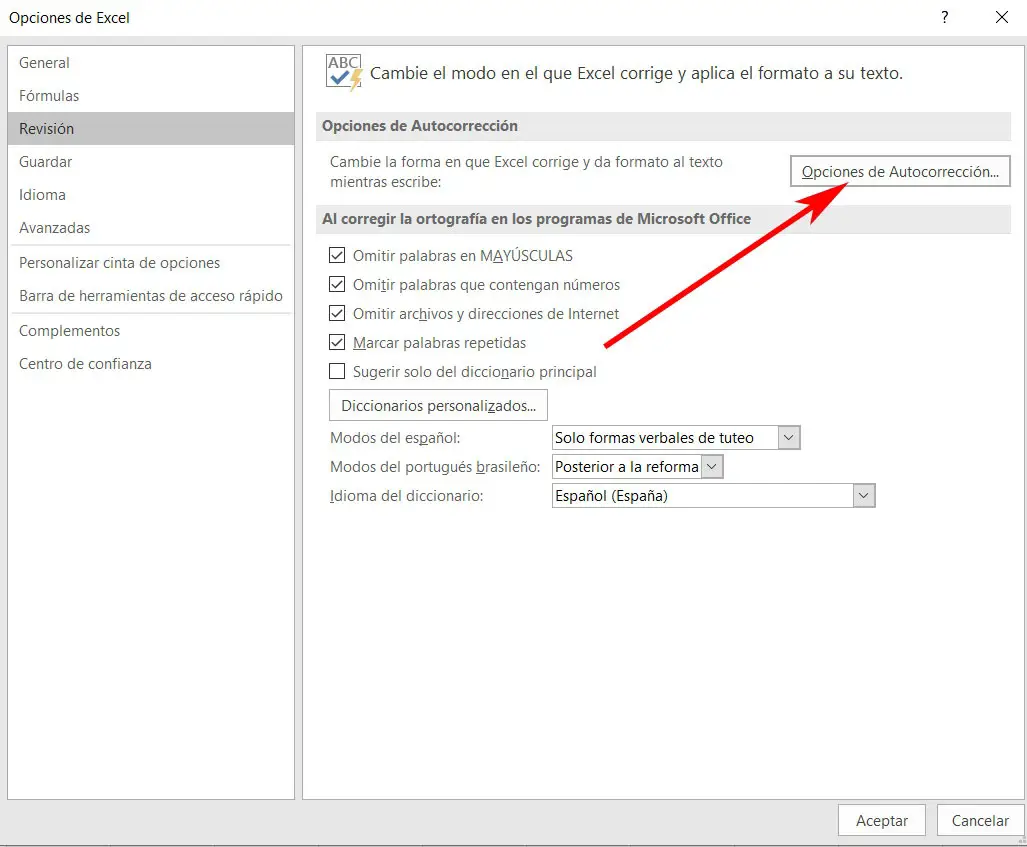
Daarnaast heeft het programma zelf een eigen spellingcontrole, naast het implementeren van een autocorrectiesysteem zodat de teksten waar we het hier over hebben zo foutloos mogelijk zijn.
Configureer het autocorrectiesysteem van Microsoft Excel op de beste manier
Om deze sectie aan te passen, moet u daarom eerst toegang krijgen tot de configuratiefunctie du eigen programma de Microsoft, wat we doen door op het menu "Bestand" te klikken, terwijl we in de lijst die aan de linkerkant verschijnt "Opties" selecteren. Dan een nieuwe venster open voor waarin we een groot aantal zullen kunnen zien aanpasbare functies in Excel, hoewel degene waarin we in dit geval geïnteresseerd zijn "Revisie" is, dus we klikken erop.
Rekening houdend met het feit dat we ons in deze regels zullen concentreren op alles wat te maken heeft met het systeem van autocorrectie dat de applicatie integreert, hebben we geen andere keuze dan te klikken op de knop dat zegt "Auto-correctie opties".
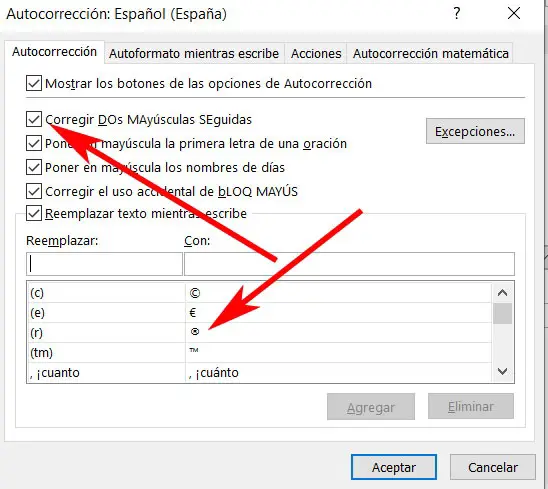
Het zal dan zijn dat wat ons interesseert op het scherm verschijnt, want at van het nieuwe raam, we hebben de mogelijkheid om ons aan te passen en pas ze aan instellingen zoals wat het programma zou moeten doen als we er twee schrijven hoofdsteden letters in a rij, stel de eerste letter van zinnen in, wijs een automatische correctie toe terwijl we schrijven, of vervang enkele speciale karakters die we regelmatig gebruiken, of woorden die we vaak verkeerd gespeld hebben, door anderen.